Heim >Entwicklungswerkzeuge >Notizblock >Ausführliche Erläuterung der Verwendung von NotePad++-Makros
Ausführliche Erläuterung der Verwendung von NotePad++-Makros
- 藏色散人nach vorne
- 2020-07-03 13:17:209177Durchsuche
Die folgende Tutorial-Spalte von Notepad führt Sie in die Verwendung von NotePad++-Makros ein. Ich hoffe, dass sie Freunden in Not hilfreich sein wird!
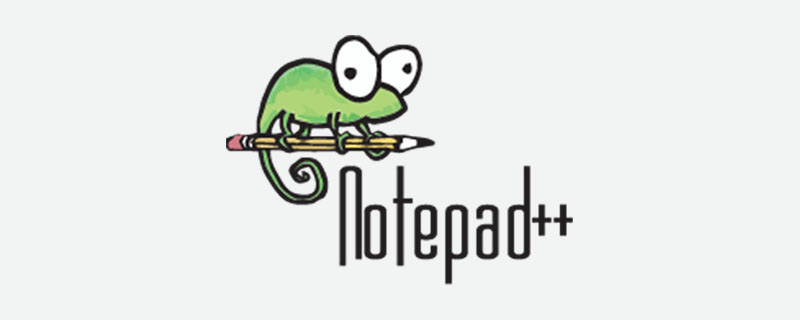
Problembeschreibung:
Ich möchte folgenden Inhalt eingeben
301.
302.
303.
....
399.
Es ist ziemlich nervig, eine große Anzahl von Zahlen in jede Zeile einzugeben, deshalb habe ich an die Makrofunktion von gedacht Notepad++
Lösung:
Das Ziel ist die Teilnahme eine Zahl wie 3 und schreibe automatisch 300. bis 399. Alles zwischen
Makro aufzeichnen – Zahlenfolge 10 – F9 >(1)Geben Sie zuerst die Zahl ein, Beispiel: 18, 1 ist das erste Zeichen des Zeilenwechsels und der Cursor wird nach 18 und 8 platziert.
(2)Beginnen Sie mit der Aufzeichnung des Makros, halten Sie die Tasten Umschalt+Pos1 gedrückt, wählen Sie den gesamten Inhalt des Reline-Cursors aus und drücken Sie dann Strg+C zum Kopieren.
(3)Drücken Sie die Ende-Taste, um den Cursor am Ende der Zeile zu platzieren, drücken Sie einmal die Eingabetaste und drücken Sie dann einmal Strg+V, um den ursprünglich kopierten Inhalt einzufügen , 9 Mal wiederholen.
(4)Der Cursor befindet sich derzeit hinter der 8 in den letzten 18. Geben Sie 9 und „.“ ein, drücken Sie die Aufwärtspfeiltaste, geben Sie dann 8 und „.“ ein. , drücken Sie die Aufwärtspfeiltaste usw., bis Sie 0 und „.“ eingeben.
(5)Beenden Sie die Aufnahme, speichern Sie das aufgezeichnete Makro und geben Sie die Zahlenfolge 10 ein Name, und wählen Sie F9 als Tastenkombination aus.
Seitdem ist das Makro für die Zahlenfolge 10 fertiggestellt. Die Funktionen, die realisiert werden können, sind: Eingabe der Zahl xx und automatische Vervollständigung der Ausgabe von xx0. bis xx9.
Die gleiche Idee kann zum Aufzeichnen eines Makros verwendet werden - Zahlenfolge 100 - F10
(1 )Geben Sie zunächst eine Zahl ein, zum Beispiel: 3, 3 ist das erste Zeichen im Zeilenwechsel und der Cursor wird direkt nach 3 platziert.
(2)Beginnen Sie mit der Aufzeichnung des Makros, halten Sie die Tasten Umschalt+Pos1 gedrückt, wählen Sie den gesamten Inhalt des Neuzeilencursors aus und drücken Sie dann Strg+C zum Kopieren.
(3)Drücken Sie die Ende-Taste, um den Cursor am Ende der Zeile zu platzieren, drücken Sie einmal die Eingabetaste und drücken Sie dann einmal Strg+V, um den ursprünglich kopierten Inhalt einzufügen , 9 Mal wiederholen.
(4)Der Cursor befindet sich derzeit hinter der 3 in den letzten 3. Geben Sie 9 ein, drücken Sie die Aufwärtspfeiltaste, geben Sie erneut 8 ein, drücken Sie die Aufwärtspfeiltaste und so weiter. Geben Sie 0 ein.
(5)Der Cursor befindet sich derzeit hinter 30. Drücken Sie F9, um das Makro der Zahlenfolge 10 auszuführen, bewegen Sie den Cursor hinter 31, drücken Sie F9 und so weiter , bis sich der Cursor auf „Nach 39“ bewegt, drücken Sie F9
(6), um die Aufnahme zu stoppen, speichern Sie das aufgezeichnete Makro, geben Sie die Zahlenfolge 100 für „Name“ ein und wählen Sie F10 für die Tastenkombination.
Seitdem ist das Makro der Zahlenfolge 100 abgeschlossen. Die möglichen Funktionen sind: Eingabe der Zahl xx, und nach der automatischen Vervollständigung werden alle von xx00 bis xx99 ausgegeben
Das obige ist der detaillierte Inhalt vonAusführliche Erläuterung der Verwendung von NotePad++-Makros. Für weitere Informationen folgen Sie bitte anderen verwandten Artikeln auf der PHP chinesischen Website!

